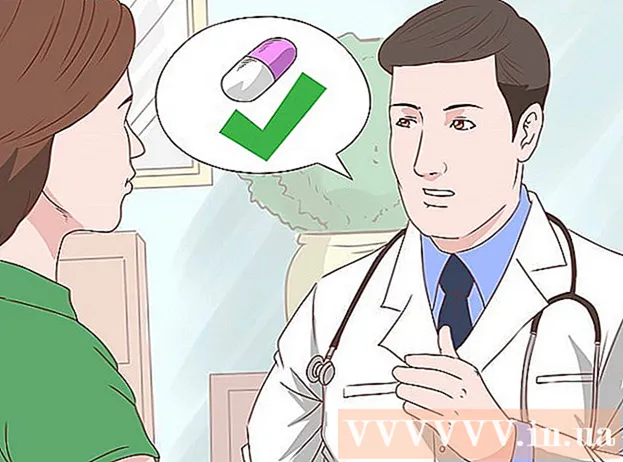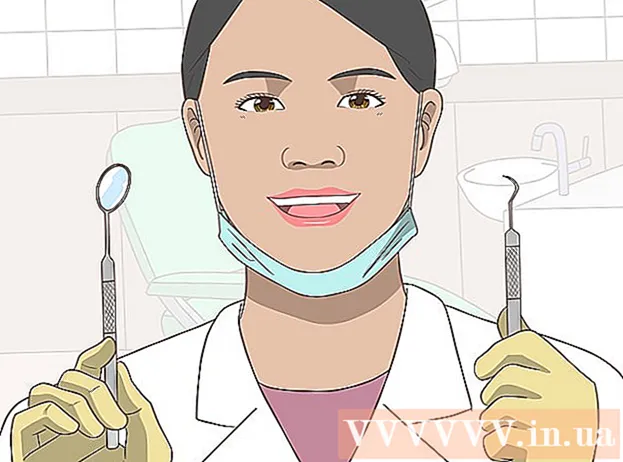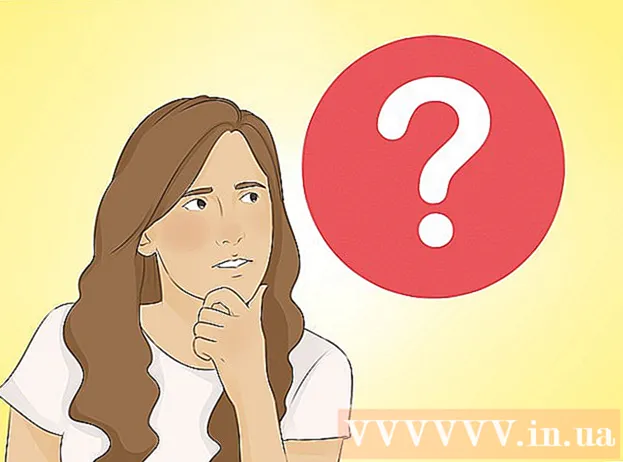著者:
Robert Simon
作成日:
21 六月 2021
更新日:
1 J 2024

コンテンツ
Excelは正確にはカレンダープログラムではありませんが、Excelを使用してカレンダーを作成および管理できます。独自のカレンダーをカスタマイズする代わりに、さまざまなテンプレートを使用して好みに合わせてカスタマイズする方がはるかに高速です。スプレッドシートからOutlookカレンダーにイベントリストをインポートすることもできます。
手順
方法1/2:Excelテンプレートを使用する
Excelドキュメントを起動します。 [ファイル]タブまたは[Office]ボタンをクリックして[新規]を選択すると、さまざまなテンプレートが表示され、そこから選択できます。
- Excel 2011 for Macなどの特定のバージョンのExcelでは、[新規]ではなく[ファイル]メニューの[テンプレートから新規作成]を選択する必要があります。
- テンプレートからカレンダーを作成すると、イベントに入力するための空白のカレンダーが作成されます。 ExcelデータリストをOutlookカレンダーに移動する場合は、次のセクションを参照してください。
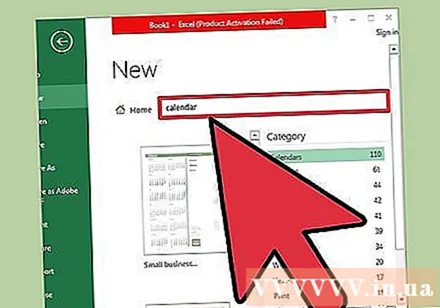
カレンダーテンプレートを見つけます。 使用しているOfficeのバージョンによっては、「カレンダー」セクションがある場合や、検索フィールドに「カレンダー」と入力する場合があります。 Excelの一部のバージョンでは、メインページで事前に選択されたカレンダーテンプレートが表示されます。これらのテンプレートが条件に一致する場合はいつでも使用できます。一致しない場合は、オンラインで利用可能なカレンダーテンプレートを見つけて選択できます。- 必要に応じて、より具体的なキーワードを検索できます。たとえば、アカデミックカレンダーが必要な場合は、「アカデミックカレンダー」というキーワードで検索できます。

正しいフォームで日付をリセットします。 テンプレートが読み込まれると、新しい空白のカレンダーが表示されます。日付が正しくない場合は、日付を選択したときに表示されるメニューを使用して変更できます。- プロセスは、使用するモデルによってわずかに異なります。通常、表示されている月または年を選択し、その時間の横に表示される▼ボタンをクリックすることができます。利用可能なオプションが表示され、カレンダーが自動的に調整されます。
- 週の開始日をクリックして新しい日付を選択することで、その週の開始日を設定することもできます。

ヒントを参照してください。 多くのテンプレートには、日付を変更したり、カレンダーテンプレートの他の設定を調整したりするためのヒントが記載されたフレームがあります。これらのフレームを印刷スケジュールに表示したくない場合は、これらのフレームを削除する必要があります。
必要に応じて外観を調整します。 [ホーム]タブを選択して変更することで、これらのいずれかを調整できます。 Excelの他のオブジェクトと同様に、フォント、色、サイズなどを変更できます。
イベントに参加してください。 カレンダーが適切に構成されたら、イベントと情報のインポートを開始できます。イベントを追加するセルを選択し、データを入力します。同じ日に複数のコンテンツを追加する必要がある場合は、間隔を空けてクリエイティブにすることができます。広告
方法2/2:ExcelリストをOutlookカレンダーにインポートする
Excelで新しいスプレッドシートを作成します。 ExcelからOutlookカレンダーにデータをインポートできます。これにより、作業スケジュールなどのデータを簡単にインポートできるようになります。
スプレッドシートに適切なタイトルを追加します。 スプレッドシートが適切なヘッダーでフォーマットされていると、リストをOutlookにインポートするのが簡単になります。最初の行に次の見出しを入力します。
- 件名
- 開始日
- 始まる時間
- 終了日
- 終了時間
- 説明
- 場所(場所)
新しい行に各カレンダー項目を入力します。 「件名」フィールドは、カレンダーに表示されるイベントの名前です。上記のすべてのフィールドに件名全体を入力する必要はありませんが、少なくとも「開始日」と「件名」が必要です。
- Outlookが理解できるように、標準のMM / DD / YYまたはDD / MM / YY形式で日付を入力する必要があります。
- [開始日]フィールドと[終了日]フィールドを使用して、複数日のイベントを作成できます。
「名前を付けて保存」メニューを開きます。 イベントをリストに追加したら、リストのコピーをOutlookが読み取れる形式で保存します。
ファイルタイプメニュー(ファイルタイプ)から「CSV(コマ区切り)」(コマ区切り)を選択します。 これは、Outlookを含むさまざまなプログラムにインポートできる一般的な形式です。
ファイルを保存します。 プレイリストに名前を付け、ファイルをCSV形式で保存します。続行するかどうかをExcelから尋ねられたら、[はい]をクリックします。
Outlookカレンダーを開きます。 OutlookはOfficeツールキットの一部であり、Excelを既にお持ちの場合は通常プリインストールされています。 Outlookが開いたら、左下隅にある[カレンダー]ボタンをクリックしてカレンダーを表示します。
[ファイル]タブをクリックして、 「オープン&エクスポート」。 Outlookでデータを処理するための多くのオプションが表示されます。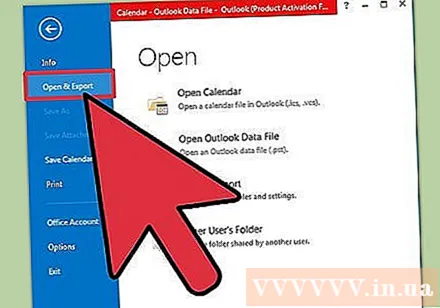
選択 "インポート・エクスポート"。 Outlookでデータをインポートおよびエクスポートするための新しいウィンドウが表示されます。
「別のプログラムまたはファイルからインポート」を選択し、をクリックします 「CommaSeparatedValues」。 ロードするファイルを選択するように求められます。
「参照」をクリックして、Excelで作成したCSVファイルを見つけます。 Excelでデフォルトの保存場所を変更していない場合、通常、ファイルはDocumentsフォルダーにあります。
ターゲットフォルダとして「Calendar」が選択されていることを確認する必要があります。 Outlookのカレンダービューを表示しているため、「カレンダー」が選択されます。
「完了」をクリックしてファイルをインポートします。 プログラムがリストを処理した後、イベントがOutlookカレンダーに追加されます。リストで設定された時間に一致する位置でイベントを見つけることができます。説明を含めると、イベントが選択されたときに説明が表示されます。広告